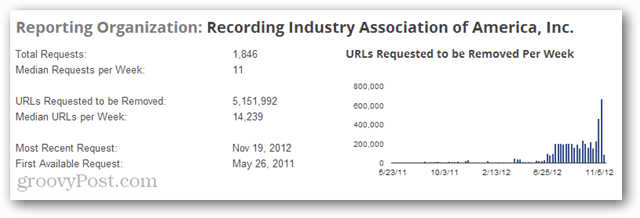Viimeksi päivitetty
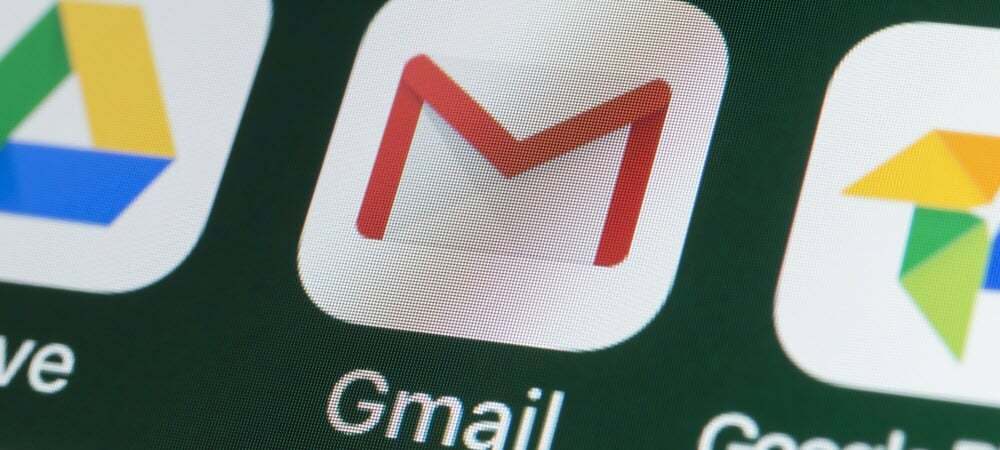
Saatat joutua lähettämään sähköpostin useille henkilöille kerralla. Helppo tapa tehdä tämä Gmailissa on luoda ryhmäsähköpostiluettelo. Tämä opas näyttää kuinka.
Sähköpostin lähettäminen henkilölle Gmailista on riittävän helppoa. Mitä tapahtuu, jos sinun on lähetettävä sama viesti useille ihmisille?
Voit aina lähettää kopion (cc) sähköpostin, mutta se tarkoittaa jokaisen luetteloon lisättävän kontaktin löytämistä. Yksinkertaisempi tapa on luo ryhmäsähköpostiluettelo Gmailissa.
Ryhmäluettelon luominen kestää muutaman minuutin, mutta jos aiot lähettää sähköpostia samoille käyttäjille, säästät paljon aikaa. Voit käyttää sitä esimerkiksi sähköpostin lähettämiseen kaveriporukalle tai perheellesi tai osana suurempaa postituskampanjaa.
Jos haluat luoda ryhmäsähköpostiluettelon Gmailissa, noudata alla olevia ohjeita.
Ryhmäsähköpostiluettelon luominen Gmailissa yhteystietojen avulla
Helpoin tapa luoda ryhmäsähköpostiluettelo Gmailissa on käyttää olemassa olevaa yhteystietoluetteloasi. Voit tehdä tämän helposti kirjautumalla sisään Google-tilillesi verkkoselaimella.
Ryhmäsähköpostiluettelon luominen Gmailissa yhteystietojen avulla:
- Avaa Google-yhteystiedot -sivu ja kirjaudu sisään, jos et jo ole. Jos sinulla on useita tilejä, varmista, että kirjaudut sisään oikeaan tiliin.
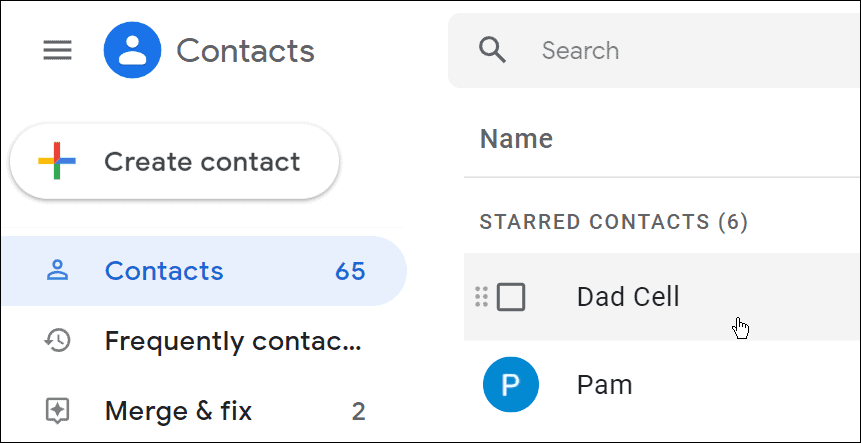
- Vie hiiri lisättävän yhteystiedon päälle ja valitse nimen vieressä oleva valintaruutu.
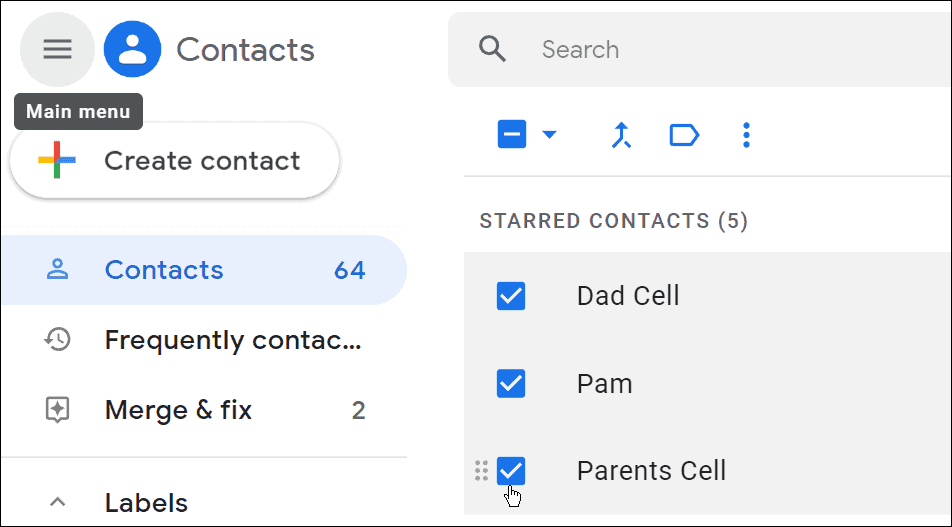
- Varmista, että jokaiseen yhteystietoon on liitetty sähköpostiosoite, ei vain puhelinnumero.
- Lisää sähköpostiosoite napsauttamalla Muokkaa yhteystietoa (kynäkuvake) -painiketta yhteystiedon nimen oikealla puolella.
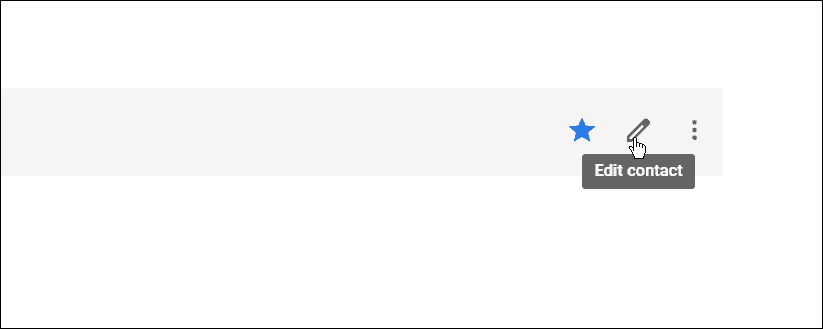
- Kirjoita yhteyshenkilön sähköpostiosoite kohtaan Sähköpostikenttä.
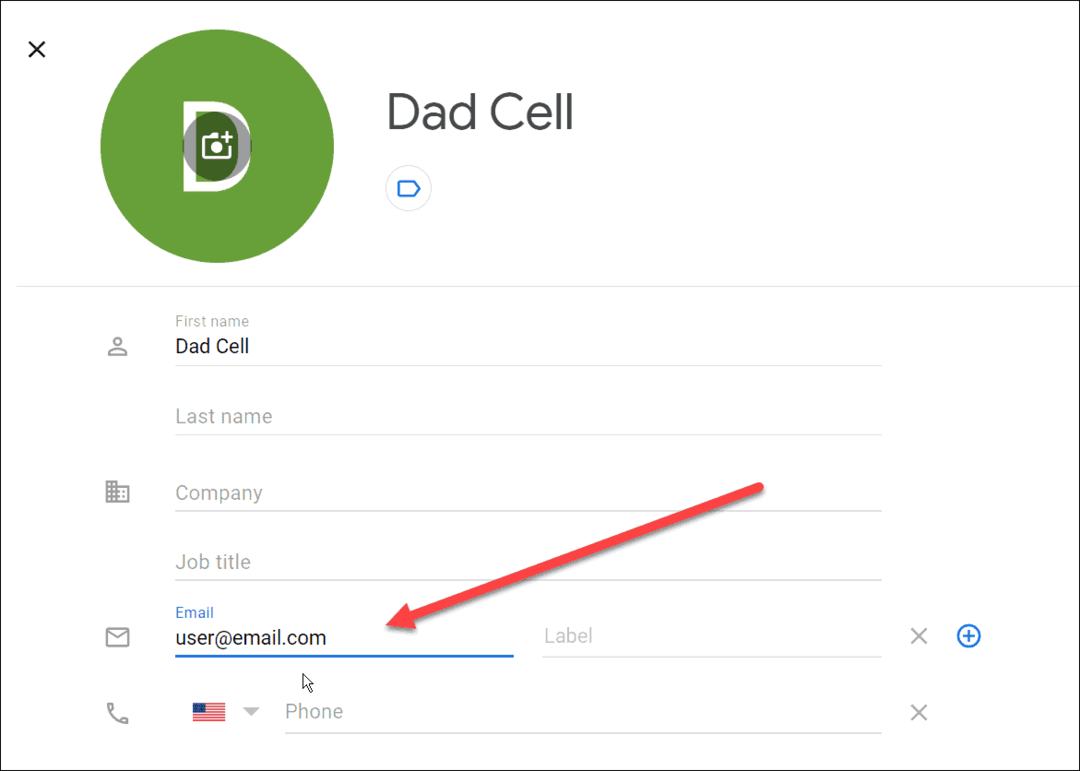
- Kun olet syöttänyt sähköpostiosoitteen, napsauta Tallentaa -painiketta oikeassa yläkulmassa.
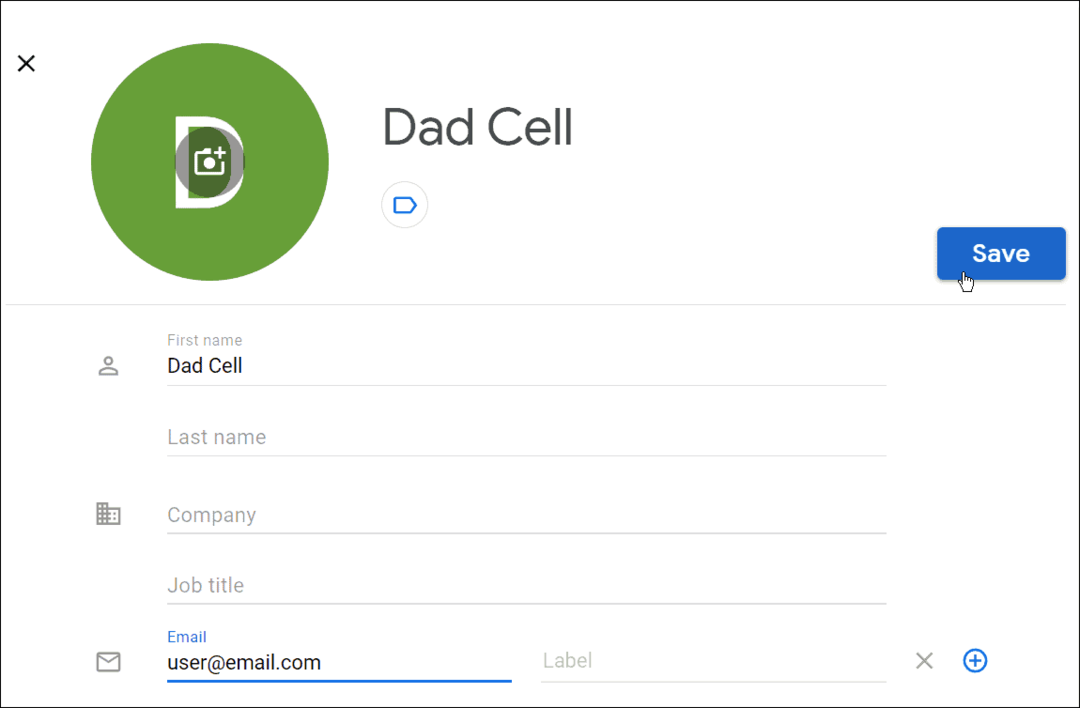
- Kun olet valinnut yhteystietosi, paina Hallitse tunnisteita -painiketta ylätyökalupalkissa. Jos sinulla ei ole sellaista tai sinun on tehtävä uusi tarra, napsauta Luo etiketti.
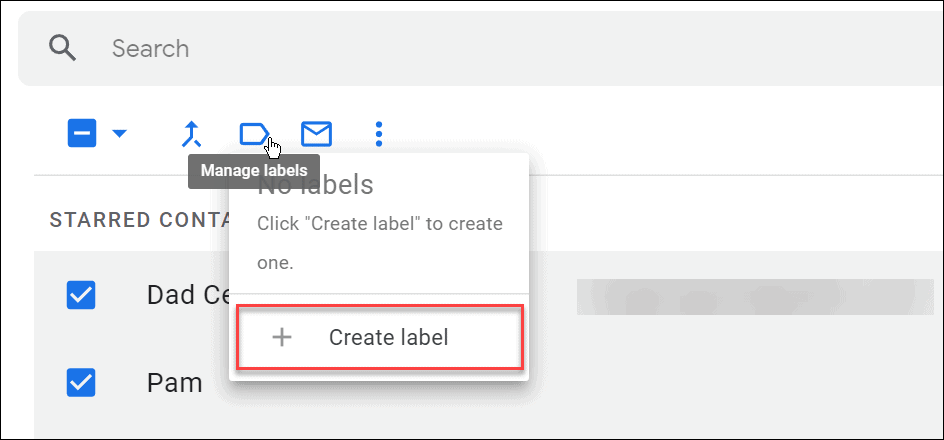
- Kirjoita nimi sähköpostilistallesi ja napsauta Tallentaa kun valmis.
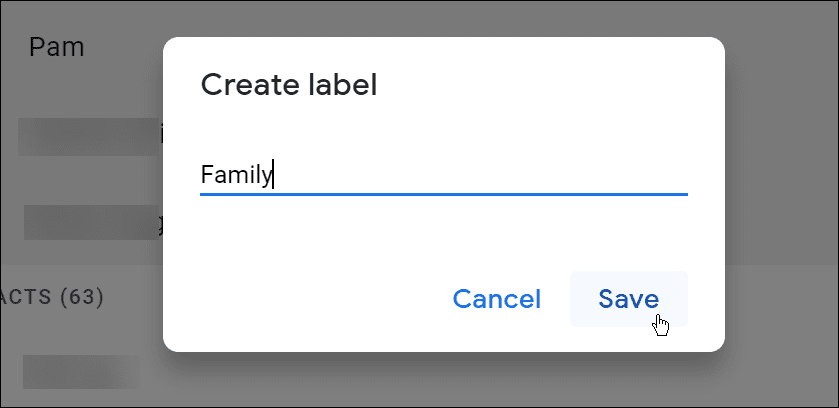
- Kun sähköpostilista on luotu, ota luettelo käyttöön ryhmässäsi painamalla Hallitse tunnisteita uudelleen ja valitse uusi tunniste avattavasta valikosta.
Ryhmäsähköpostin lähettäminen Gmailissa
Tässä vaiheessa sinun tulee luoda sähköpostilistasi. Voit nyt palata Gmailiin lähettääksesi siihen sähköpostiviestejä.
Ryhmäsähköpostin lähettäminen Gmailissa:
- Avaa sinun Gmail-postilaatikko ja kirjaudu sisään, jos et jo ole.
- Klikkaa Säveltää -painiketta oikeassa yläkulmassa.
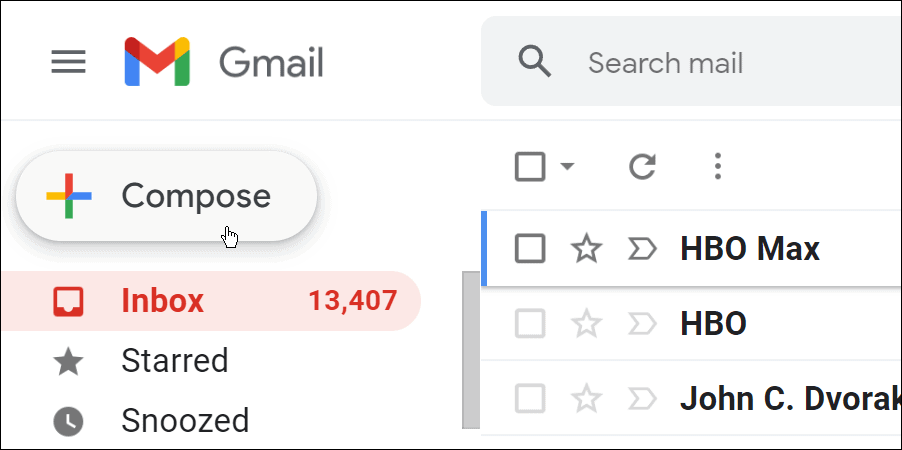
- Kun uusi viesti-ikkuna tulee näkyviin, ala kirjoittaa luomasi ryhmäsähköpostiluettelon nimeä. Se näkyy alla olevissa ehdotuksissa Vastaanottaja ala.
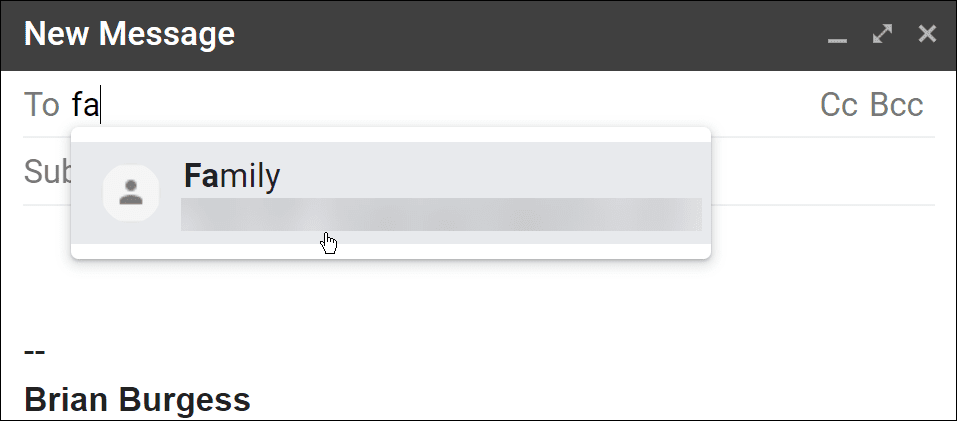
- Valitse kyseinen ryhmä ja kirjoita viestisi.
- Klikkaa Lähettää -painiketta, kun olet valmis – se lähetetään kaikille, jotka olet lisännyt ryhmän sähköpostilistalle.
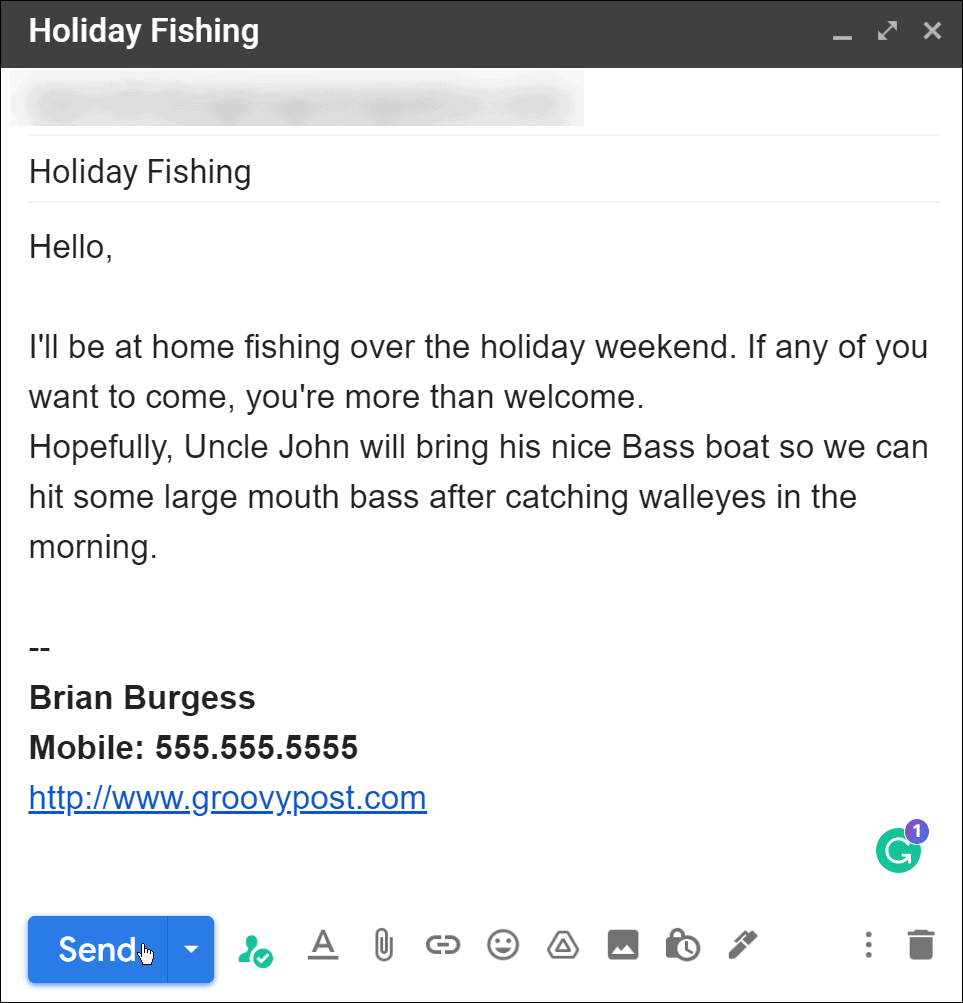
Ryhmäsähköpostiluetteloiden käyttäminen Gmailissa
Yllä olevien vaiheiden avulla sinun pitäisi pystyä luomaan sähköpostilistoja Gmailissa yhteystietoryhmille. Voit luoda niin monta ryhmäsähköpostiluetteloa kuin tarvitset, ja yhteystieto voi olla useilla listoilla.
Voit käyttää tätä vihjettä uutiskirjeen tyyppisen viestin lähettämiseen. On kuitenkin tärkeää huomata, että ilmainen Gmail-tili sallii vain 500 vastaanottajaa päivässä. Se toimii parhaiten, jos sinulla on pieni ja kohdennettu kampanja.
Lue lisää Gmailista poistaa poistetut viestit tai miten vaihtaa kirjasinta Gmailissa. Jos haluat tyhjentää postilaatikkosi ja aloittaa alusta, voit tehdä sen poista kaikki viestit Gmailista ja jos muutat tai yhteystietosi muuttuvat, ota selvää muuttaa allekirjoitustasi.
Kuinka löytää Windows 11 -tuoteavain
Jos sinun on siirrettävä Windows 11 -tuoteavain tai vain tehtävä käyttöjärjestelmän puhdas asennus,...
Google Chromen välimuistin, evästeiden ja selaushistorian tyhjentäminen
Chrome tallentaa selaushistoriasi, välimuistisi ja evästeet erinomaisesti, jotta se optimoi selaimesi suorituskyvyn verkossa. Hänen tapansa...
Myymälähintojen vastaavuus: Kuinka saada verkkohinnat kaupassa tehdessäsi ostoksia
Myymälästä ostaminen ei tarkoita, että sinun pitäisi maksaa korkeampia hintoja. Hintavastaavuustakuiden ansiosta saat verkkoalennuksia tehdessäsi ostoksia...
Disney Plus -tilauksen lahjoittaminen digitaalisella lahjakortilla
Jos olet nauttinut Disney Plus -palvelusta ja haluat jakaa sen muiden kanssa, näin voit ostaa Disney+ Gift -tilauksen...